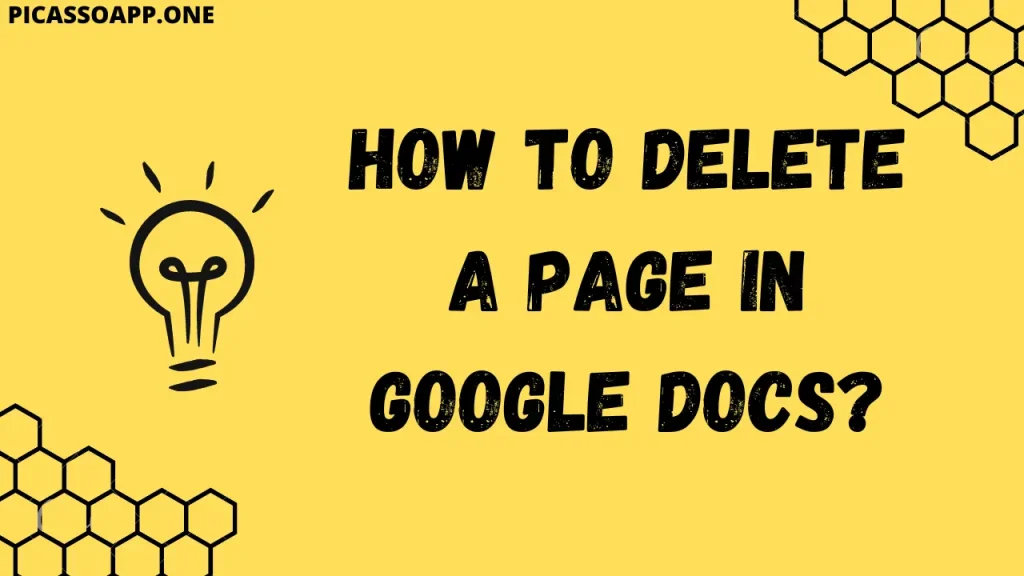
Nous connaissons tous le niveau de frustration que l'on ressent lorsqu'on travaille sur une Google Docet, par erreur, nous avons ajouté une page indésirable au document. Mais ne vous inquiétez pas, car la suppression d'une page dans Google Documents est plus simple que vous ne le pensez.
Table des matières
Main Reason Behind the Addition of Extra Pages in Google Docs
Avant de savoir comment supprimer une page, il est important de connaître les causes des pages supplémentaires dans Google Docs, car si vous les connaissez, vous ne répéterez pas ces erreurs à l'avenir.
Sauts de page accidentels
An accidental page break is easy, one without realising it. Because a simple tap of the ‘Ctrl + Enter’ combo will insert a page break into your doc and leave, you will wonder from where this extra page was inserted.
Lignes vierges non désirées
Adding empty lines might seem helpful for aligning content, but it often results in an extra blank page when the document is printed or exported. So, in my opinion, you should insert a page break instead of multiple blank lines, it is really better than adding lines.
3 Most Common Methods To Delete a Page in Google Docs
Méthode 1 : Surligner et supprimer
To get rid of an extra page, just highlight everything on it and hit the ‘Backspace’ button and you will find that the annoying page in your google docs’ document is not anymore there.
Mais s'il s'agit d'une page blanche, il suffit de placer votre curseur en haut de cette page blanche et d'appuyer sur "Retour arrière" pour voir que la page est supprimée.
Méthode 2 : Modifier l'espacement et les marges
If you think the problem is due to the large space between paragraphs, then you can reduce the paragraph spacing. Go to the Format>Line Spacing>set it to 1.15.
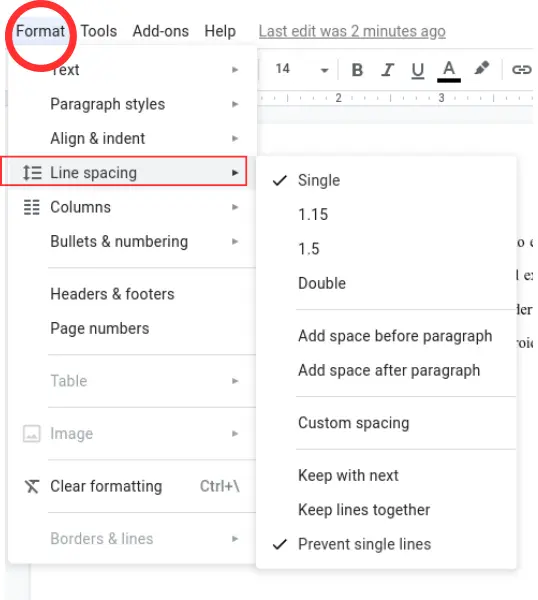
Méthode 3 : Effacer tous les formats
If you are not able to delete the page after following the above methods. You can clear the formatting. To do so, head to the Format section and select Clear Formatting.
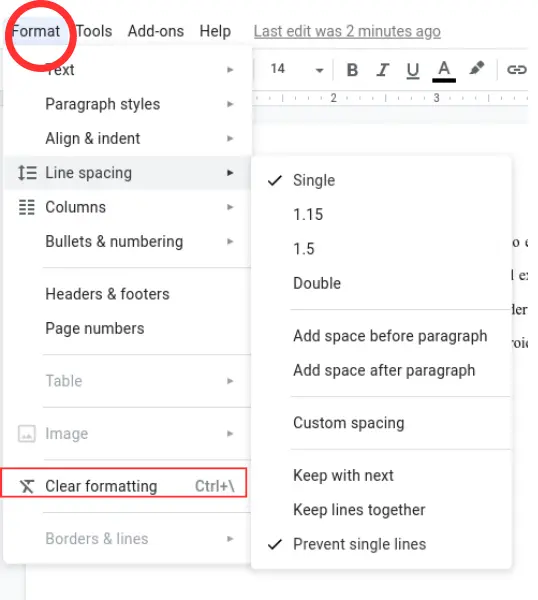
Que faire si la page n'est toujours pas supprimée ?
Si aucune des trois méthodes n'a fonctionné, copiez le texte de votre document et placez-le dans le Bloc-notes, puis créez un nouveau document, copiez à nouveau le texte du Bloc-notes et collez-le.
Si vous ne souhaitez pas utiliser le Bloc-notes, copiez simplement le document entier et collez-le dans le nouveau document en appuyant sur ctrl+shift+v.
Notes finales
Si vous n'avez toujours pas compris, dites-le nous dans la section des commentaires. À mon avis, placer un curseur en haut d'une page et appuyer sur la touche d'effacement arrière est la meilleure façon de supprimer une page dans Google Documents.